不久,我们将讨论几个用于查看的命令行工具 纯文本文件. 这些工具在用于错误类型的文件时将不起作用。 在最坏的情况下,它们会使您的终端崩溃和/或发出大量哔哔声。 如果您遇到这种情况,只需关闭终端会话并开始一个新会话。 但是尽量避免它,因为它通常会给其他人带来很大的困扰。
![]()
3.3.2. 创建和删除文件和目录
3.3.2.1. 弄得乱七八糟...
…… 做起来也不是什么难事。 今天几乎每个系统都联网,因此文件自然会从一台机器复制到另一台机器。 尤其是在图形环境中工作时,创建新文件是小菜一碟,通常无需用户批准即可完成。 为了说明问题,以下是在标准 RedHat 系统上创建的新用户目录的完整内容:
[newuser@blob 用户]$ ls-al
总32
drwx------ 3 user user 4096 Jan 16 13:32 。
drwxr-xr-x 6 根 4096 Jan 16 13:32 ..
-rw-r--r-- | 1 | 用户 | 用户 | 24 | 一月三十一日 | 16 | 13:32 | .bash_注销 |
-rw-r--r-- | 1 | 用户 | 用户 | 191 | 一月三十一日 | 16 | 13:32 | .bash_配置文件 |
-rw-r--r-- | 1 | 用户 | 用户 | 124 | 一月三十一日 | 16 | 13:32 | 的.bashrc |
drwxr-xr-x | 3 | 用户 | 用户 | 4096 | 一月三十一日 | 16 | 13:32 | .kde |
-rw-r--r-- | 1 | 用户 | 用户 | 3511 | 一月三十一日 | 16 | 13:32 | .screenrc |
-rw-------- | 1 | 用户 | 用户 | 61 | 一月三十一日 | 16 | 13:32 | .xauthDqztLr |
乍一看,“使用过的”主目录的内容看起来也不那么糟糕:
![]()
MP3/
OpenOffice.org638/
MP3/
鹦鹉螺/ staroffice6.0/ nqc/
desktoptest/ 机器@ ns_imap/ 文件/
Emacs@
鹦鹉螺/ staroffice6.0/ nqc/
desktoptest/ 机器@ ns_imap/ 文件/
Emacs@

老用户:~> ls
app-defaults/crossover/ 文章/
bin/brol/C/
关闭/
老用户:~> ls
app-defaults/crossover/ 文章/
bin/brol/C/
关闭/
桌面/
桌面1/
桌面/
桌面1/
Fvwm@GNUstep/
图片/
Fvwm@GNUstep/
图片/
邮件/
邮件/
邮件/
邮件/
邮箱/
邮箱/
训练/
webstart/xml/
训练/
webstart/xml/
Office52/Xrootenv.0
Office52/Xrootenv.0
但是当所有以点开头的目录和文件都包括在内时,这个目录就有185个项目。 这是因为大多数应用程序在该用户的主目录中都有自己的目录和/或文件,其中包含用户特定的设置。 通常这些文件是在您第一次启动应用程序时创建的。 在某些情况下,当需要创建不存在的目录时,您会收到通知,但大多数情况下,一切都是自动完成的。
此外,由于用户想要保存文件、保留其工作的不同版本、使用 Internet 应用程序以及将文件和附件下载到他们的本地计算机,因此新文件似乎是连续创建的。 它不会停止。 很明显,一个人肯定需要一个计划来保持对事物的概览。
在下一节中,我们将讨论我们保持秩序的方法。 我们只讨论可用于 shell 的文本工具,因为图形工具非常直观,并且具有与众所周知的相同的外观和感觉
点击式 MS Windows 风格的文件管理器,包括图形帮助功能和您期望从此类应用程序中获得的其他功能。 以下列表是 GNU/Linux 最流行的文件管理器的概述。 大多数文件管理器可以从桌面管理器的菜单启动,或者通过单击主目录图标,或从命令行,发出以下命令:
• 鹦鹉螺: Gnome 中的默认文件管理器,GNU 桌面。 可以在 http://www.gnome.org 上找到有关使用此工具的优秀文档。
• Konqueror:通常在 KDE 桌面上使用的文件管理器。 该手册位于 http://docs.kde.org。
• mc: Midnight Commander,仿效诺顿指挥官的 Unix 文件管理器。 可从 http://gnu.org/directory/ 或镜像(例如 http://www.ibiblio.org)获得的所有文档。
这些应用程序当然值得一试,而且通常会给 Linux 新手留下深刻印象,因为它们种类繁多:这些只是最流行的用于管理目录和文件的工具,而且还有许多其他项目正在开发中。 现在让我们了解一下内部结构,看看这些图形工具如何使用常见的 UNIX 命令。
![]()
3.3.2.2. 工具
3.3.2.2.1. 创建目录

保持事物到位的一种方法是通过创建目录和子目录(或文件夹和子文件夹,如果您愿意)来为某些文件提供特定的默认位置。 这是通过 MKDIR 命令:
理查德:~> mkdir 存档
理查德:~> ls -ld 存档
drwxrwxrwx 2 理查德理查德
4096 Jan 13 14:09 存档/
理查德:~> mkdir 存档
理查德:~> ls -ld 存档
drwxrwxrwx 2 理查德理查德
一步创建目录和子目录是使用 -p 选项:
理查德:~> 光盘存档
理查德:~/存档> 目录 1999 2000 2001
理查德:~> 光盘存档
理查德:~/存档> 目录 1999 2000 2001
理查德:~/存档> ls
1999/ 2000/ 2001/
理查德:~/存档> mkdir 2001/报告/餐厅-米其林/
mkdir: 无法创建目录 `2001/reports/Restaurants-Michelin/':
无此文件或目录
理查德:~/存档> mkdir -p 2001/reports/餐厅-米其林/
理查德:~/存档> ls 2001/报告/
餐厅-米其林/
理查德:~/存档> ls
1999/ 2000/ 2001/
理查德:~/存档> mkdir 2001/报告/餐厅-米其林/
mkdir: 无法创建目录 `2001/reports/Restaurants-Michelin/':
无此文件或目录
理查德:~/存档> mkdir -p 2001/reports/餐厅-米其林/
理查德:~/存档> ls 2001/报告/
餐厅-米其林/
如果新文件需要除默认文件创建权限之外的其他权限,可以一步设置新的访问权限,仍然使用 MKDIR 命令,请参阅信息页面了解更多信息。 我们将在关于文件安全的下一节讨论访问模式。
目录的名称必须遵守与应用于常规文件名的规则相同的规则。 最重要的限制之一是在一个目录中不能有两个同名的文件(但请记住,Linux 与 UNIX 一样,是区分大小写的操作系统)。 文件名的长度几乎没有限制,但通常少于 80 个字符,因此它可以放在终端的一行中。 您可以在文件名中使用任何您想要的字符,但建议排除对 shell 具有特殊含义的字符。 如有疑问,请查阅附录 C。
![]()
3.3.2.2.2. 移动文件
现在我们已经正确地构建了我们的主目录,是时候使用 mv
命令:
理查德:~/存档> mv ../报告[1-4].doc 报告/餐厅-米其林/

此命令也适用于重命名文件:
理查德:~> 待办事项
-rw-rw-r-- 1 理查德理查德
2534 一月 15 日 12:39 待办事项
理查德:~> 待办事项
-rw-rw-r-- 1 理查德理查德
理查德:~> mv To_Do 完成
理查德:~> ls -l 完成
-rw-rw-r-- 1 理查德理查德
2534 年 15 月 12 日 39:XNUMX 完成
理查德:~> mv To_Do 完成
理查德:~> ls -l 完成
-rw-rw-r-- 1 理查德理查德
很明显,只有文件名发生了变化。 所有其他属性保持不变。
有关语法和功能的详细信息 mv 命令可以在手册页或信息页中找到。 遇到问题时,使用本文档应始终是您的第一反应。 您的问题的答案可能在系统文档中。 即使是有经验的用户每天都会阅读手册页,所以初学者应该一直阅读它们。 一段时间后,您将了解常用命令的最常用选项,但您仍需要将文档作为主要信息来源。 请注意,包含在 HOWTO、FAQ、手册页和其他来源中的信息正在慢慢合并到 Info 页面中,这些页面是当今最新的在线文档来源(如系统上随时可用的)。
![]()
3.3.2.2.3. 复制文件
复制文件和目录是通过 cp 命令。 一个有用的选项是递归复制(复制所有底层文件和子目录),使用 -R 选项 cp. 一般语法是
CP [-R] 从文件到文件
以用户的情况为例 纽奎, 谁想要相同的 Gnome 桌面设置用户 老人 已。 解决问题的一种方法是复制 老人 到主目录 纽奎:
胜利者:~> cp -R ../老家伙/.gnome/ . 这会产生一些涉及文件权限的错误,但所有错误都与私有文件有关 纽奎 反正不需要。 我们将在下一部分讨论如何更改这些权限,以防它们确实是
一个问题。
![]()
3.3.2.2.4. 删除文件
使用 rm 命令删除单个文件, 命令rmdir 删除空目录。 (用 ls -a 检查目录是否为空)。 这 rm 命令也有删除非空目录及其所有子目录的选项,阅读这些相当危险的选项的信息页面。
 目录可以空到什么程度?
目录可以空到什么程度?
目录 . (dot) 和 .. (dot-dot) 不能删除,因为它们在空目录中也是必要的,以确定文件系统层次结构中的目录排名。
在 Linux 上,就像在 UNIX 上一样,没有垃圾桶——至少对于 shell 来说不是,尽管有很多用于图形使用的解决方案。 所以一旦删除,一个文件就真的消失了,除非你有备份,或者你真的很快并且有一个真正优秀的系统管理员,否则通常没有办法恢复它。 为了保护初始用户免受这种恶意, rm, cp 和 mv 命令可以使用激活 -i 选项。 在这种情况下,系统不会立即根据请求采取行动。 相反,它会要求确认,因此需要额外单击 输入 造成伤害的关键:
玛丽:~> rm -ri 存档/
rm:下降到目录`archive'? y
rm: 进入目录`archive/reports'? y
rm:删除目录“存档/报告”? y
rm: 进入目录`archive/backup'? y rm:删除`archive/backup/sysbup200112.tar'? y rm:删除目录“归档/备份”? y
rm:删除目录“存档”? y
玛丽:~> rm -ri 存档/
rm:下降到目录`archive'? y
rm: 进入目录`archive/reports'? y
rm:删除目录“存档/报告”? y
rm: 进入目录`archive/backup'? y rm:删除`archive/backup/sysbup200112.tar'? y rm:删除目录“归档/备份”? y


 文件记录
文件记录